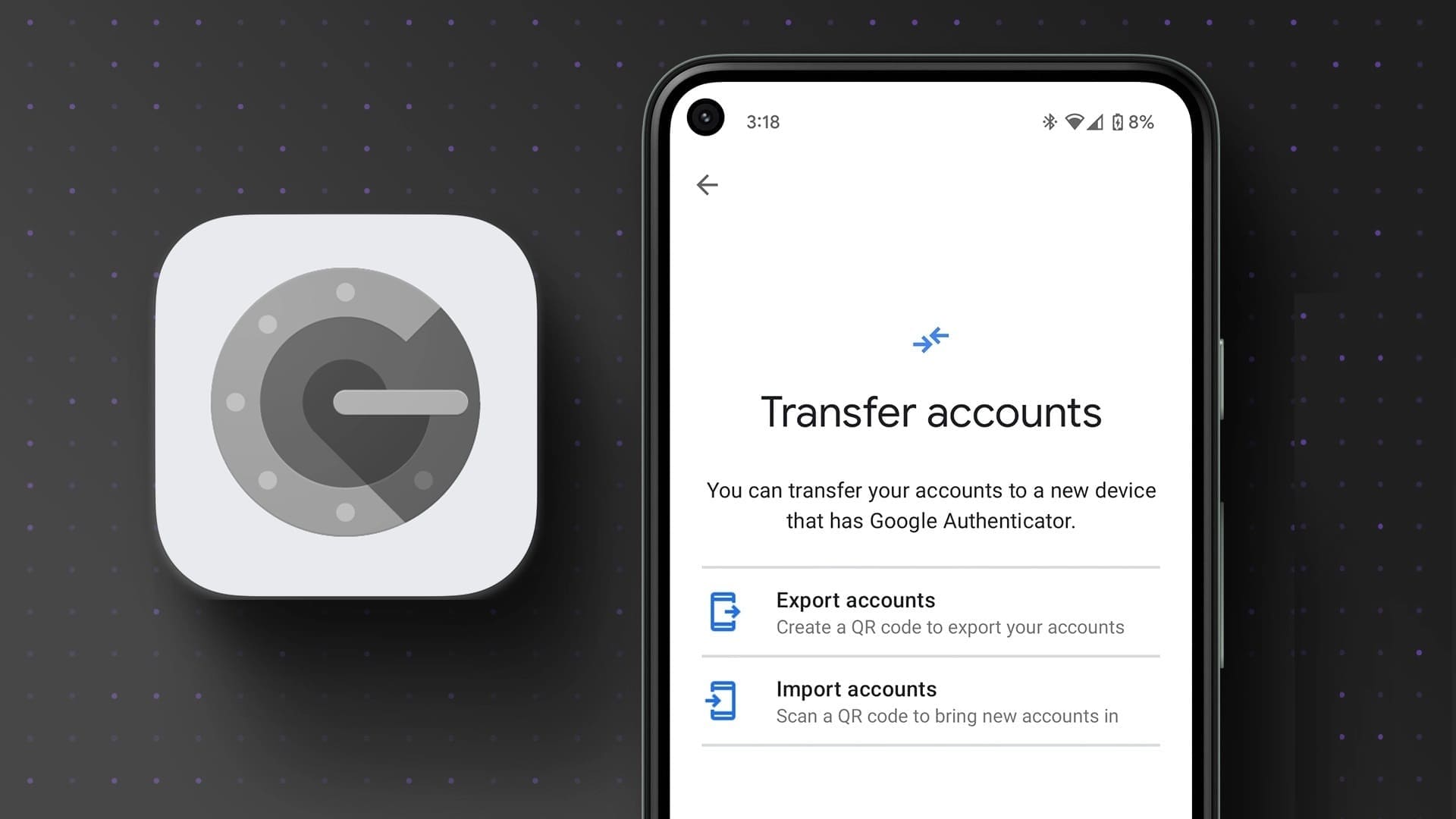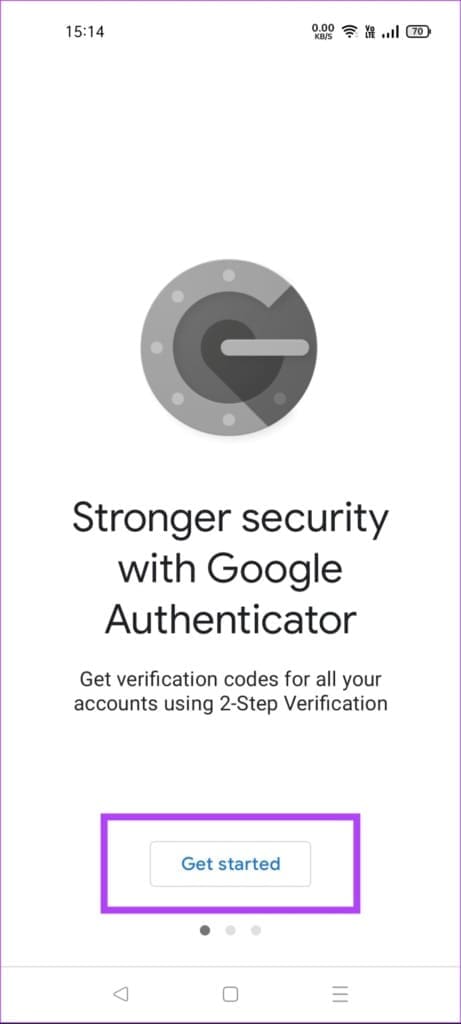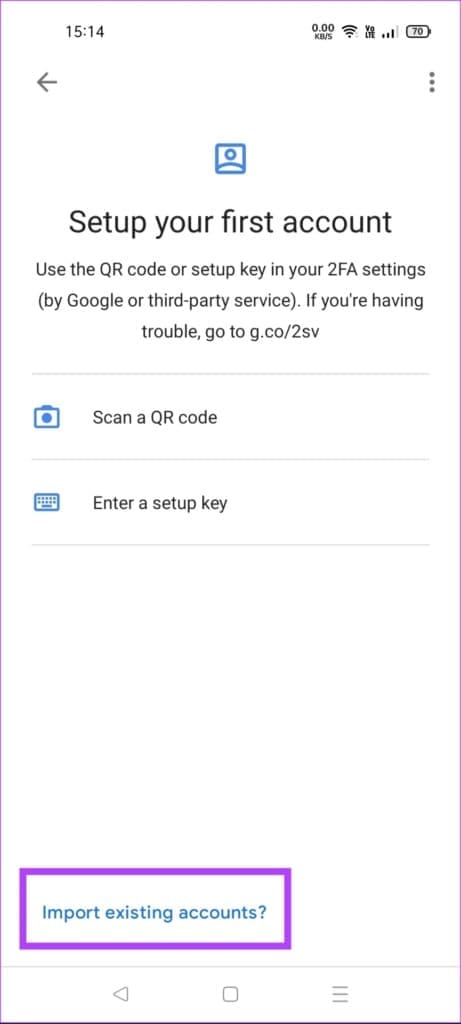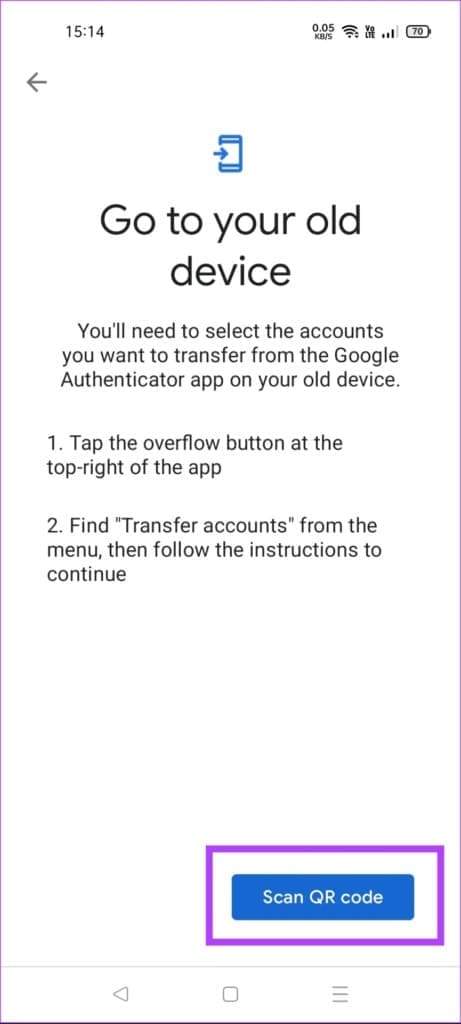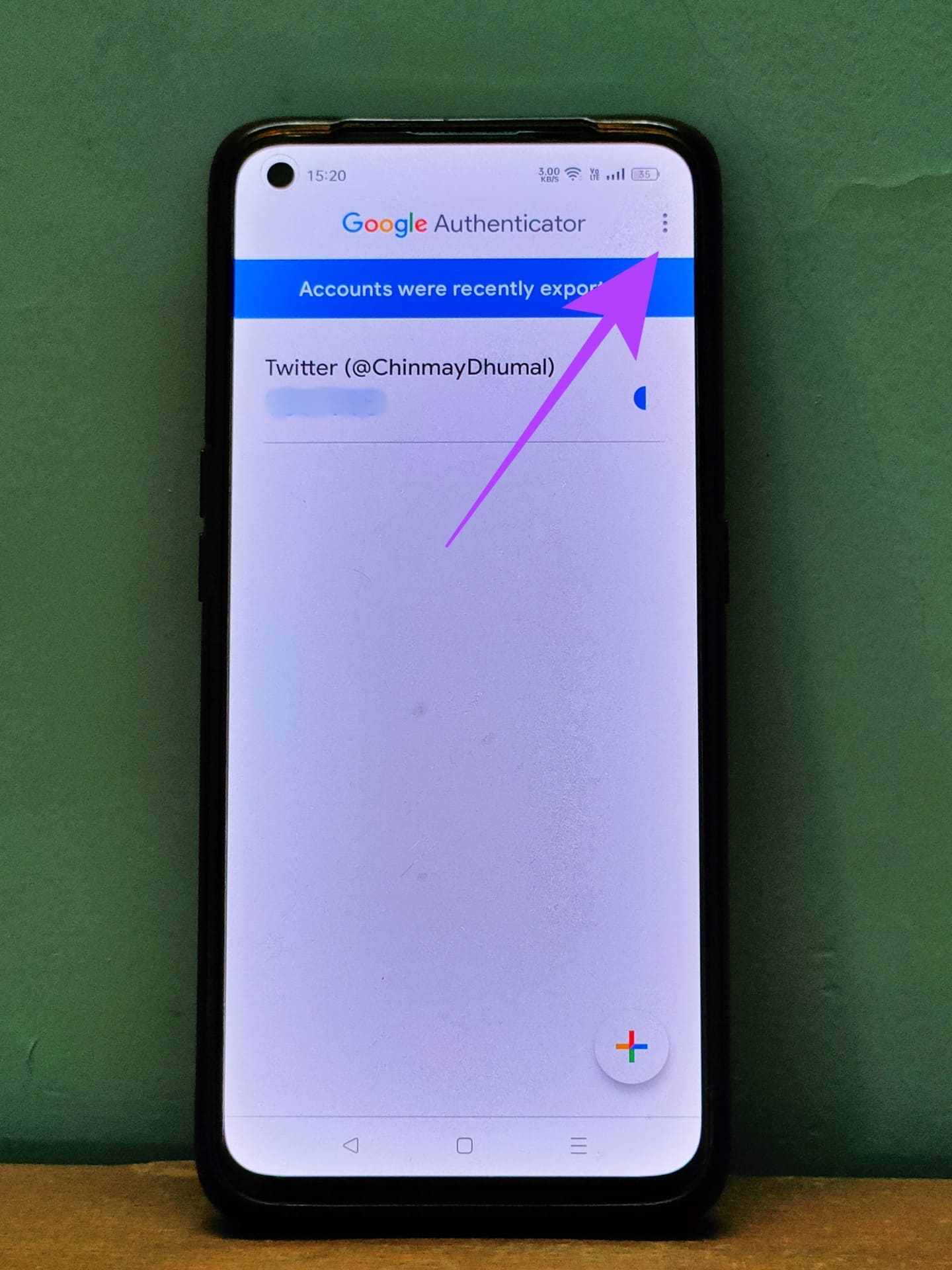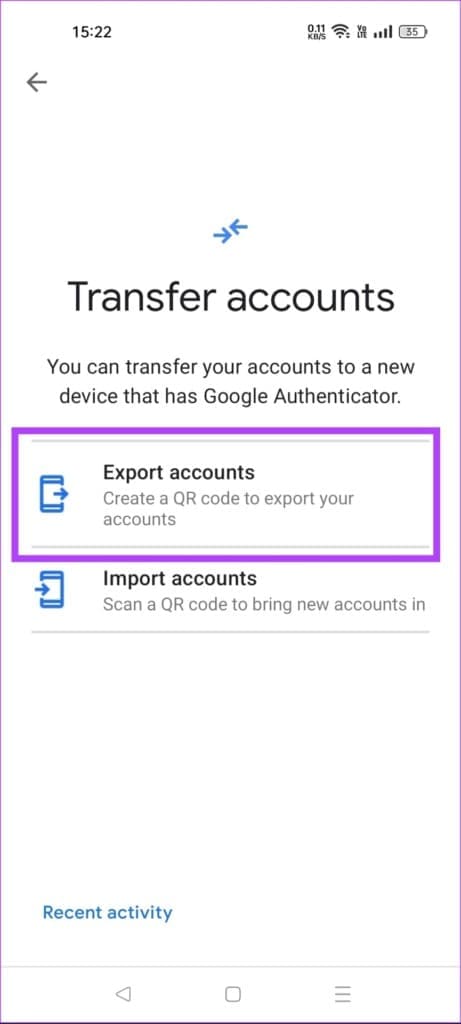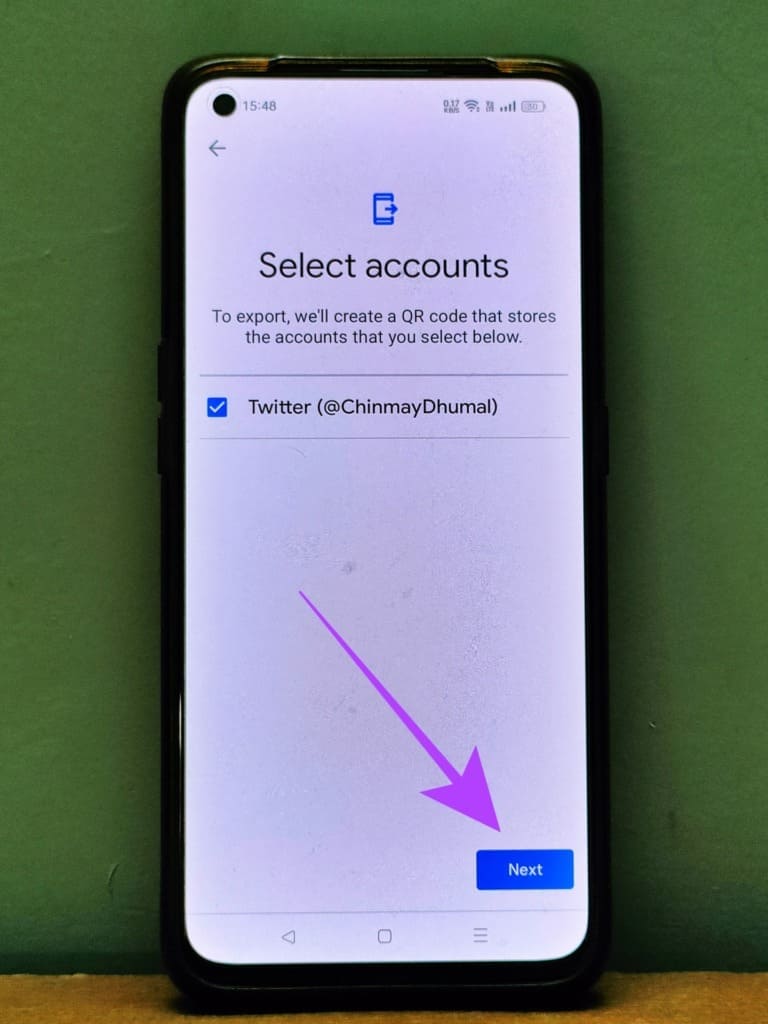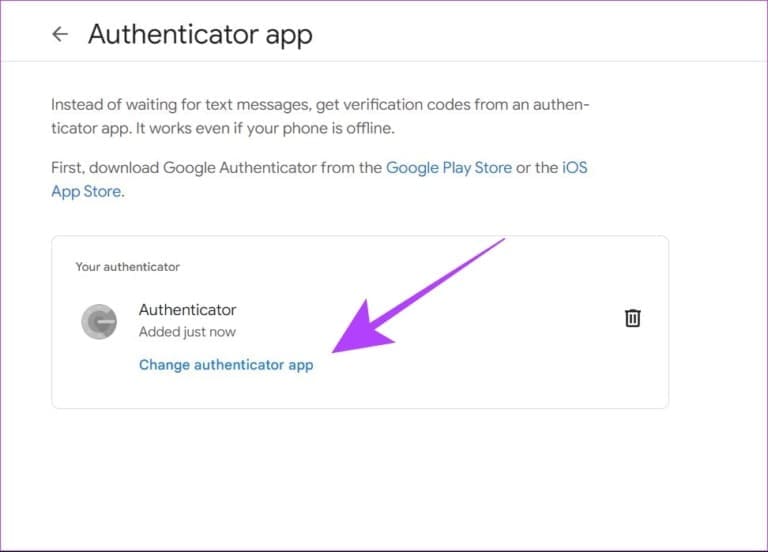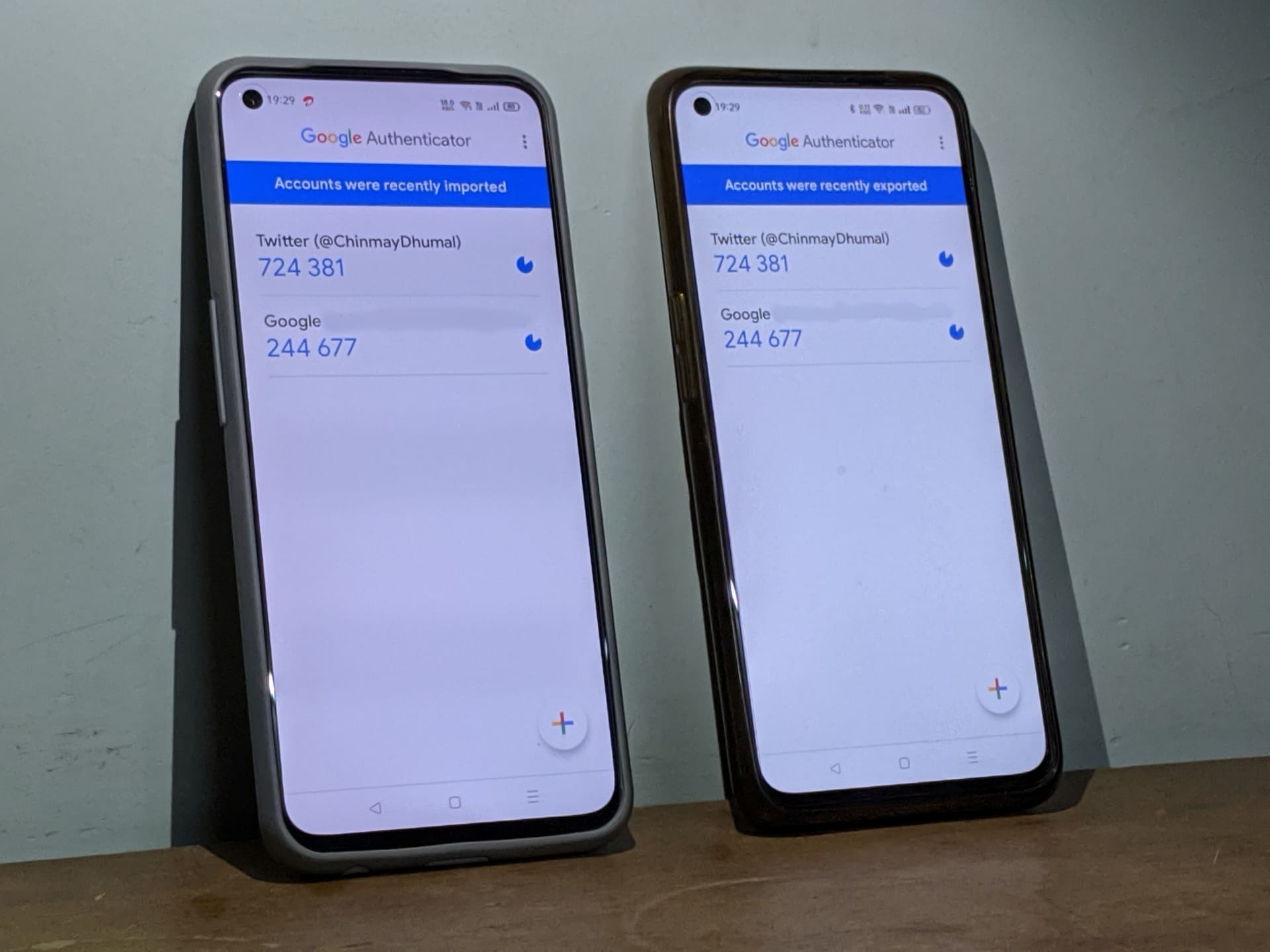So übertragen Sie Google Authenticator-Konten auf ein neues Telefon
Google Authenticator ist ein weit verbreiteter Dienst für die Zwei-Faktor-Authentifizierung auf Mobilgeräten. Wenn Sie jedoch Ihr Smartphone wechseln, müssen Sie Google Authenticator separat auf Ihrem neuen Gerät einrichten, um Ihre Konten mit der 2FA-Authentifizierung zu schützen. So übertragen Sie Google Authenticator-Konten sicher von Ihrem alten Telefon auf Ihr neues Smartphone.
Aktualisierte Google Authenticator-App. Sie können jetzt Konten über Ihr Gmail mit der Cloud synchronisieren
Google Authenticator ist sowohl auf Android- als auch auf iOS-Geräten verfügbar und hat über 100 Millionen Downloads im Google Play Store. Das einfache Design und der einfache Einrichtungsprozess sind die Hauptgründe für die Beliebtheit dieser App. Bevor wir Ihnen zeigen, wie Sie Google Authenticator-Konten übertragen, müssen Sie unbedingt verstehen, warum Sie dies tun müssen. Lasst uns beginnen.
WARUM ES WICHTIG IST, GOOGLE AUTHENTICATOR-KONTEN ZU ÜBERTRAGEN
Sie müssen Google Authenticator 2FA manuell auf ein neues Telefon übertragen, da Google keine Backup-Lösung anbietet, um diese Konten wiederherzustellen, wenn Sie den Zugriff darauf verlieren. Auch wenn Sie Google Authenticator auf einem neuen Telefon installieren, synchronisiert Google Ihre 2FA-Konten aus Sicherheitsgründen nicht automatisch auf Ihrem neuen Gerät.
Daher müssen Sie Ihre Google Authenticator-Konten selbst auf Ihr neues Telefon übertragen. Lassen Sie uns damit zum Prozess kommen.
SO ÜBERTRAGEN SIE GOOGLE AUTHENTICATOR 2FA AUF EIN NEUES TELEFON
Sie können alle Ihre Google Authenticator-Konten auf zwei Arten auf Ihr neues Telefon übertragen. Die erste Methode ist einfach, da Sie Ihre Konten auf einmal umwandeln können. Bei der anderen Methode müssen Sie die 2FA-Implementierung für jedes einzelne Konto, dem sie hinzugefügt wird, manuell ändern. Wir zeigen Ihnen beide Methoden im Detail.
Methode 1: Übertragen Sie Google Authenticator-Konten mit einem QR-Code
Dieser Vorgang erfordert Zugriff auf Ihre neuen und alten Geräte, daher ist es ratsam, beide Smartphones griffbereit zu halten.
Schritt 1: Installieren Sie auf Ihrem neuen Telefon Google Authenticator Verwenden Sie den unten stehenden Link.
Schritt 2: Öffnen Google Authenticator auf Ihrem neuen Telefon und klicken Sie auf Start.
Weiter zu Schritt 3: Tippen Sie auf dem nächsten Bildschirm auf "Vorhandene Konten importieren?".
Schritt 4: Drücken Sie nun die Taste QR-Code scannen. Dies führt zu Scanner öffnen QR-Code auf Ihrem neuen Telefon.
Schritt 5: Öffnen Sie die Google Authenticator-App auf Ihrem alten Telefon. Tippen Sie auf das Drei-Punkte-Symbol in der oberen rechten Ecke und wählen Sie Konten übertragen.
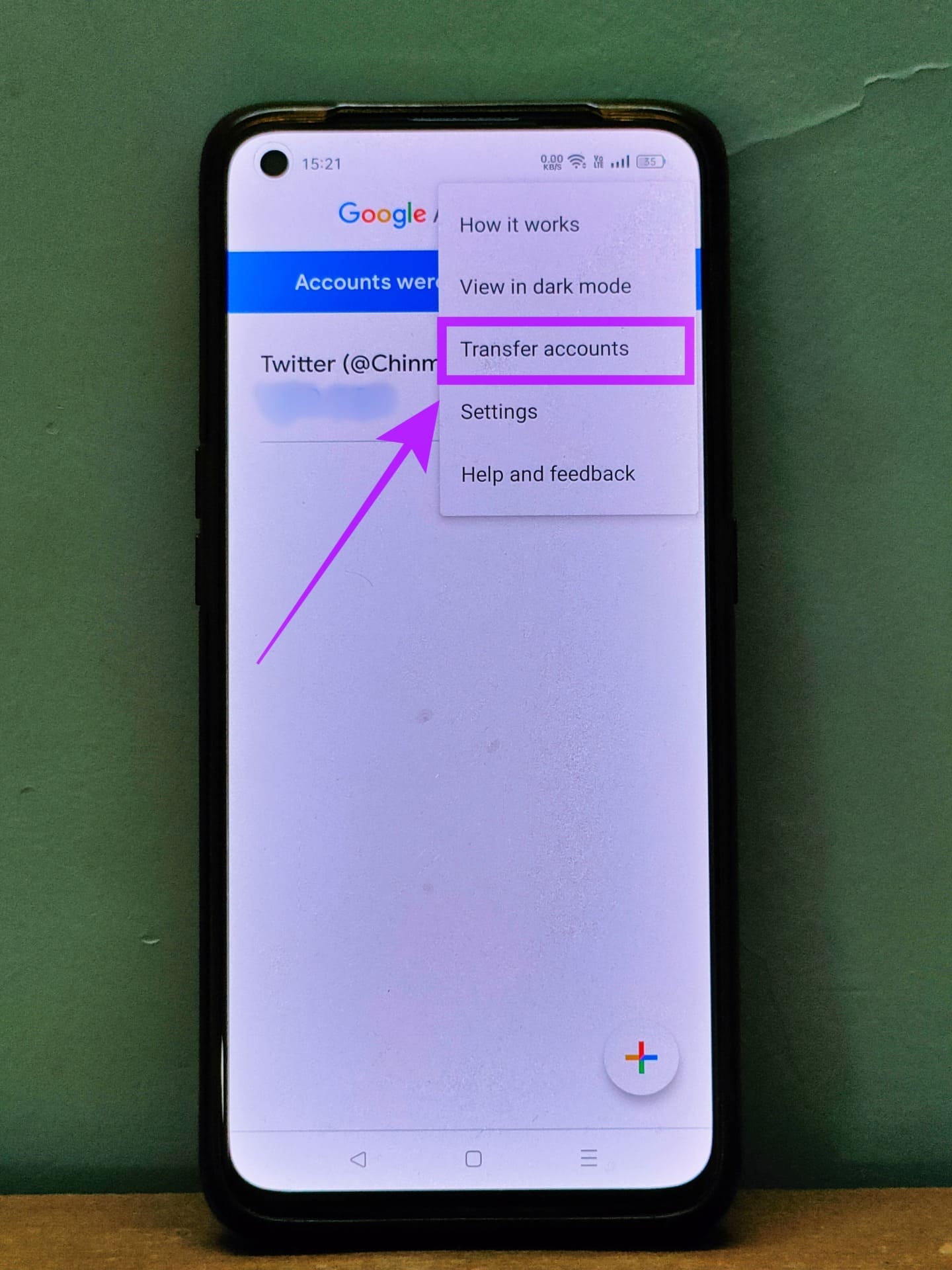
Weiter zu Schritt 6: Klicke auf Konten exportieren. Vielleicht fragt er nach deinem Telefon Biometrische Authentifizierung oder Ihr Sperrbildschirm-Passwort. Führen Sie also diese Sicherheitsüberprüfung durch.
Der Schritt 7: Lokalisieren Die Alphabete auf die Sie übertragen möchten Ihr neues Telefon Durch Klicken auf das nebenstehende Kontrollkästchen. Einmal beendet , Klicke auf der nächste.
Schritt 8: Ihr altes Telefon zeigt jetzt einen QR-Code an. Scannen Sie diesen QR-Code auf Ihrem neuen Telefon mit Google Authenticator-App.
Ihre Google Authenticator-Konten werden jetzt auf Ihr neues Telefon übertragen.
Methode 2: Google Authenticator-Konten einzeln manuell übertragen
Sie können auch Google Authenticator-Konten übertragen, indem Sie die 2FA-Einstellungen in jeder Ihrer Apps individuell ändern. Wenn beispielsweise die Google-, Facebook- und Twitter-Konten von Google Authenticator für 2FA hinzugefügt werden, müssen Sie die 2FA-Implementierungen in jedem Ihrer Konten separat ändern.
Bei dieser Methode müssen Sie zu den Sicherheitseinstellungen der oben genannten App gehen. Suchen Sie die 2FA-Option und deaktivieren Sie dann Google Authenticator. Sobald dies erledigt ist, können Sie die Zwei-Faktor-Authentifizierung mit Google Authenticator mit Ihrem neuen Telefon wieder aktivieren.
Beachten Sie, dass jeder Dienst auf unterschiedliche Weise auf die Zwei-Faktor-Authentifizierungseinstellungen zugreift. Während Google Ihnen erlaubt, 2FA-Apps direkt zu wechseln, fordert Twitter Sie auf, 2FA vorübergehend zu deaktivieren, wenn Sie zu einer neuen 2FA-App wechseln müssen. Wenn Sie kein Abonnent von Twitter Blue sind, hier ist es So aktivieren Sie die Zwei-Faktor-Authentifizierung auf Twitter kostenlos.
Was passiert, wenn ich mein Telefon mit Google AUTHENTICATOR verliere?
Wenn Sie Ihr Telefon mit Google Authenticator verlieren, verlieren Sie den Zugriff auf 2FA für alle Ihre Konten. Das ist, weil Es gibt keine Lösung, um Google Authenticator ohne das alte Telefon auf ein neues Telefon zu übertragen. Da 2FA-Codes in Google Authenticator lokal ohne Synchronisierung mit Google-Servern generiert werden, gibt es keine Möglichkeit, Google Authenticator-Konten wiederherzustellen, wenn Sie den Zugriff auf Ihr altes Telefon verlieren.
Daher wird empfohlen, Google Authenticator als Backup auf mehr als einem Gerät aktiviert zu lassen. Hier ist, wie Sie es tun können.
So aktivieren Sie Google Authenticator 2FA auf mehr als einem Gerät
Sie können Google Authenticator 2FA auf mehr als einem Gerät aktivieren, indem Sie die Konten auf ein neues Telefon übertragen. Diese Methode ermöglicht 2FA-Codes auf beiden Geräten, da Google Authenticator auf dem alten Telefon aktiv bleibt, auch nachdem Sie Konten auf ein neues Gerät übertragen haben.
Wenn Sie also nicht selbst den Zugriff auf das alte Gerät widerrufen, können Sie Google Authenticator 2FA weiterhin auf mehr als einem Telefon verwenden.
Fragen und Antworten zum Übertragen von Google Authenticator 2FA auf ein neues Telefon
1. Was tun, wenn die Option zum Übertragen von Konten in Google Authenticator nicht funktioniert?
Stellen Sie sicher, dass Sie die neueste Version von Google Authenticator für Ihr Android- oder iOS-Gerät verwenden. Es wurde beobachtet, dass die Verwendung älterer Versionen von Google Authenticator beim Übertragen von Konten auf ein neues Telefon zu Fehlern führt.
2. Können wir Google Authenticator-Konten von Android auf das iPhone und umgekehrt übertragen?
Ja, mit dieser Anleitung können Sie ganz einfach Google Authenticator-Konten von Android auf das iPhone und vom iPhone auf Android übertragen. Sie können den gleichen Vorgang auch verwenden, um Google Authenticator-Konten von Ihrem iPhone auf Ihr iPad zu übertragen.
3. Ist Authy besser als Google Authenticator?
Authy hat einen großen Vorteil gegenüber Google Authenticator, da Sie 2FA-Konten wiederherstellen können, wenn Sie den Zugriff auf Ihr altes Telefon verlieren. Es geht jedoch auf Kosten der Erstellung eines Kontos bei Authy mit einem Master-Passwort, was ein zusätzlicher zusätzlicher Schritt ist. Google Authenticator erfordert keine Registrierung und kann direkt verwendet werden.
Lassen Sie 2FA aktiviert
Es empfiehlt sich immer, die Zwei-Faktor-Authentifizierung für alle Ihre Konten zu aktivieren, wo immer dies möglich ist. Wenn Sie ein Google Authenticator-Benutzer sind, sollten Sie sich unbedingt unsere Liste ansehen Für die besten Authentifizierungs-Apps Mehr bietet Funktionen wie Backups, Unterstützung für mehrere Geräte auf einem Laptop oder Desktop und Mehr.